
امروزه بیشتر معاملات در بازار فارکس به صورت آنلاین انجام میشوند. فناوری معاملهگری در حال پیشرفت است و معاملهگران میتوانند در عرض چند میلیثانیه از طریق پلتفرم معاملاتی دلخواه خود، معاملات را انجام دهند. مبادله ارزها به صورت مجازی از طریق این پلتفرمهای معاملاتی ویژهای انجام میشود که یکی از پرکاربردترین پلتفرمها برای معاملهگران خرد، متاتریدر (Meta Trader) نام دارد. در این مقاله به آموزش متاتریدر ۴، نحوه راه اندازی ترمینال معاملاتی متاتریدر نسخه ۴ (MT4) و نحوه کارکرد آن میپردازیم.
آموزش متاتریدر ۴ به همراه نصب نرم افزار متاتریدر ۴
نکته مهمی که برای شروع کار با نرمافزار متاتریدر باید بدانید این است که پیش از نصب متا تریدر ۴، ابتدا باید تصمیم بگیرید قصد دارید از خدمات کدام بروکر برای افتتاح حساب در فارکس و بهرهگیری از امکانات متاتریدر بهره بگیرید.
پس از انتخاب بروکری که میخواهید با آن کار کنید، باید صفحهای را در سایت آنها پیدا کنید که لینک دانلود متاتریدر ۴ در آن قرار دارد. هنگامی که روی این لینک کلیک میکنید، سیستم عامل برای دانلود فایل از کاربر اجازه میخواهد. این یک فایل نصبی متاتریدر ۴ است و معمولاً لوگوی بروکر شما را به عنوان نماد دارد.
بعد از اینکه این فایل را دانلود کردید، باید روی آن دوبار کلیک کنید تا روند دانلود و نصب پلتفرم MT4 شروع شود. فرآیند نصب نرمافزار استاندارد پلتفرم خود شامل یک روند دانلود است که در تصویر زیر میبینید:
1000 دلار بونوس قابل ضرر دریافت کنید
بونوس 70 درصد قابل ضرر و دراودان
این بونوس ویژه مخاطبین یوتوفارکس است و همچنین قابل ضرر و از دست دادن است. برای دریافت بونوس از طریق لینک زیر ثبت نام کنید. برای جزئیات بیشتر صفحه بونوس را مشاهده کنید.
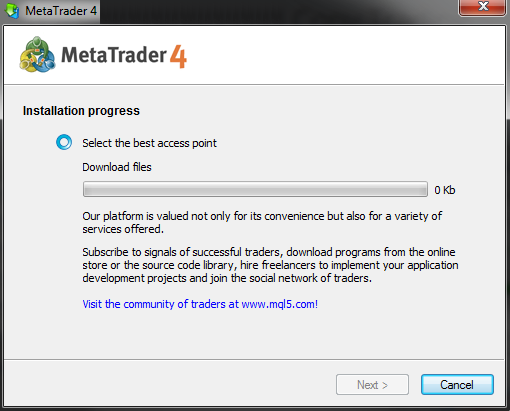
آموزش نصب متاتریدر ۴
منتظر بمانید تا عملیات دانلود به پایان برسد و روی گزینه بعدی (Next) کلیک کنید. مراحل نصب را تمام کرده و برنامه نصب شده MT4 را باز کنید.
ایجاد حساب کاربری در نصب متاتریدر ۴
هنگامی که برنامه را راهاندازی کردید، یک پنجره کوچک در وسط پلتفرم ظاهر میشود. این پنجره انتخاب سرور است. شما از بین سرورها باید حساب واقعی (معامله با پول واقعی) و یا حساب دمو را انتخاب کنید. برای ایجاد یک حساب کاربری برای معاملات واقعی، باید سرور حساب واقعی را انتخاب کنید. سرور نسخه دمو برای حسابهای دمو یا آزمایشی متاتریدر است که در آن، سفارشات شما در بازار جهانی اعمال نمیشود.
هنگامی که گزینه حساب واقعی را انتخاب میکنید، از شما خواسته میشود تا مشخصات خود را وارد کنید. در این مرحله، شما هنوز جزئیات لازم برای ورود به سیستم را وارد نکردهاید. بنابراین، باید گزینه ایجاد حساب کاربری جدید (create a new account) را انتخاب کنید. از شما خواسته میشود اطلاعات شخصی مانند آدرس و شماره تلفن خود را پر کنید. توجه داشته باشید که ممکن است به صفحه ثبتنام رسمی وبسایت بروکر خود هدایت شوید زیرا برخی از ارائهدهندگان لازم میبینند که در وبسایت خود آنها نیز ثبتنام به عمل آید.
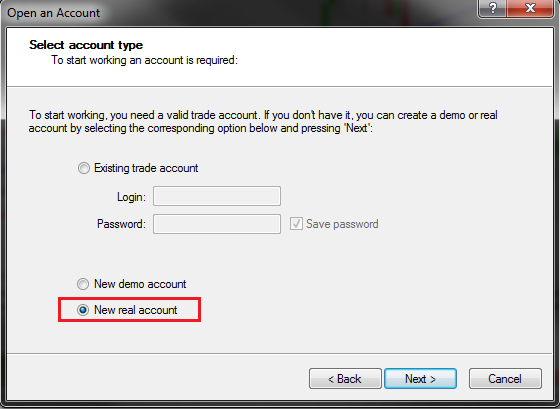
آموزش ساخت حساب در متاتریدر ۴
نام کاربری و رمز عبور شما به صورت خودکار توسط پلتفرم متاتریدر ایجاد میشود که باید آنها را به خاطر بسپارید. جزئیات ورود خود را روی یک تکه کاغذ بنویسید چرا که موارد کلیدی برای ورود به حساب معاملاتی شما هستند.
پس از انجام این کار، اکثر بروکرهای متاتریدر احتمالاً از شما روشی برای تایید هویت مثلا اراسل کپی کارت شناسایی میخواهند و همچنین شرایط استفاده از خدمات بروکر را در اختیار شما قرار میدهند. دقت کنید همه چیز باید هم از طرف شما و هم از طرف بروکر شفاف باشد. درصورت چنین درخواستی میتوانید با تلفن هوشمند، عکسی از کارت شناسایی خود بگیرید و آن را برای تایید ارسال کنید.
اکنون که ثبت نام خود را تکمیل کردید و اطلاعات شناسایی خود را به نماینده بروکر ارائه دادید، باید به حساب معاملاتی متاتریدر خود پول واریز کنید.
تذکر مهم: درصورتی که تازهکار هستید یا به هر دلیلی تنها میخواهید از حساب دمو استفاده کنید، نیازی به انجام مرحله بعدی نیست.
واریز پول به حساب MT4
انتخابهای متفاوتی برای واریز پول، نزد بروکر فارکس وجود دارد که معمولاً شامل ایجاد یک حساب کاربری در وبسایت بروکر میشود. هنگامی که این حساب را ایجاد میکنید، بهطور خودکار به حساب معاملاتی خود در پلتفرم معاملاتی MT4 متصل خواهید شد. د این مرحله پس از تکمیل مراحل واریز پول در وبسایت بروکر، وجوه فوراً در حساب متاتریدر شما نمایش داده میشود. (جهت اطلاع از روشهای متنوع واریز و تکمیل موجودی در حساب انواع بروکرها، میتوانید از خدمات مشاوره رایگان ما در مجموعه UtoFX استفاده کنید.)
به طور مثال، فرض کنید که ۵۰ هزار دلار به حساب معاملاتی خود واریز کنید، این چیزی است که پس از تایید واریز وجه، در حساب معاملاتی پلتفرم متاتریدر ۴ خواهید دید:

نحوه واریز پول به متاتریدر ۴
در بالا تصویری از پنجره سفارش متاتریدر ۴ را مشاهده میکنید. اینجا مکانی است که تمام معاملات باز نمایش داده میشود. علاوه بر این موجودی (Balance)، اکوئیتی (Equity) و مارجین آزاد (Free Margin) نیز نشان داده میشود.
(توضیح: منظور از Equity موجودی حساب شماست. اگر معاملهای باز دارید و از آن سود کردید به اکوئیتی شما اضافه میشود و اگر ضرر کنید از اکوئیتی شما کم میشود.)
نحوه استفاده از پلتفرم متاتریدر ۴
پس از نصب پلتفرم معاملاتی متاتریدر ۴، این فضایی است که در نمایشگر خود با آن مواجه خواهید شد:

فضای نرم افزار متاتریدر ۴ پس از نصب
تصویر بالا نمونهای از پلتفرم آماده به کار متاتریدر ۴ است که اکنون راه اندازی شده و پول به حساب معاملاتی آن واریز شده است. همانطور که میبینید گزینههای متعددی در بالای این پلتفرم معاملاتی وجود دارند.
در نوار ابزار بالای نمودار، دکمههای M1، M5، M15، M30، H1، H4، D1، W1 و MN تایمفریمهای متفاوتی هستند که میتوانید انتخاب کنید. «M» مخفف «دقیقه»، «H» به معنای «ساعت»، «D» به معنای «روزانه»، «W» به معنای «هفتگی» و «MN» به معنای «ماهانه» است. با کلیک بر روی این دکمهها نمودار شما به صورت خودکار، تایم فریم مورد نظر را نمایش میدهد.
از دو ذرهبین بالا برای بزرگنمایی و کوچکنمایی نمودارهای معاملاتی بدون تغییر بازه زمانی معاملات استفاده میشود. در سمت چپ ذرهبین سه دکمه میبینید که سه گزینه مختلف نمودارهای متاتریدر هستند. این گزینهها شامل نمودار میلهای (Bar Chart)، نمودار شمعی ژاپنی (Candlestick Chart) و نمودار خطی (Line Chart) میشوند.
در سمت چپ دکمههای تایم فریم، چند ابزار رسم اولیه وجود دارد که اغلب هنگام انجام تحلیل تکنیکال مورد استفاده قرار میگیرند. این ابزارها عبارتند از: خط عمودی، خط افقی، خط روند، کانال قیمتی، فیبوناچی اصلاحی و برخی از ابزارها برای برچسبگذاری.
اگر روی پنجره نمودار، راست کلیک کنید، گزینههای مختلفی برای سفارشی کردن پلتفرم معاملاتی خود خواهید دید. در اینجا باید کمی وقت بگذارید تا تنظیماتی را که به بهترین وجه مطابق با سلایق شما هستند، انجام دهید.
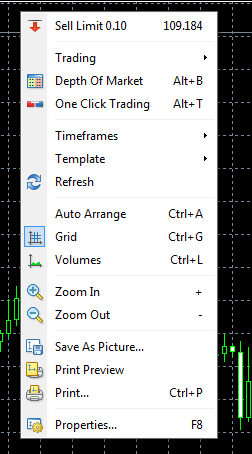
سفارشی کردن پلتفرم معاملاتی متاتریدر ۴
اگر روی گزینه “Trading” کلیک کنید، گزینه باز کردن یک موقعیت معاملاتی را خواهید دید. انتخاب دیگری که میتوانید برای باز کردن معامله داشته باشید، دکمه “سفارش جدید (New Order)” از گزینههای بالای نمودار است. اگر روی “One Click Trading” کلیک کنید، دکمههای مخصوص خرید/فروش را میبینید که در گوشه سمت چپ بالای نمودار نمایش داده میشوند. به این ترتیب میتوانید فوراً معاملات را در اندازه (یا لات) مورد نظر باز کنید. همچنین اگر روی گزینه “Properties” کلیک کنید، میتوانید ظاهر پلتفرم معاملاتی متاتریدر ۴ خود را به طور کامل با توجه به سلایق خود تغییر دهید.
در سمت چپ ترمینال متاتریدر، “live Market Watch” (مستطیل قرمز) را مشاهده میکنید.

اطلاعات اولیه Bid/Ask در متاتریدر ۴
این پنجره اطلاعات اولیه Bid/Ask (قیمت خرید و فروش) تمام نمادهایی را که تصمیم گرفتید در سبد معاملاتی خود داشته باشید، نمایش میدهد. توجه داشته باشید که این چند مورد، تمام نمادهای معاملاتی موجود در بروکر شما نیستند. برای مشاهده تمام نمادهای موجود، کافی است روی پنجره “Market Watch” راست کلیک کرده و گزینه “نمایش همه (Show All)” را انتخاب کنید. با این کار تمام ابزارهای مالی موجود در کارگزار شما نمایش داده میشود.

آموزش کار با live market watch متاتریدر ۴
ذکر این نکته ضروری است که پنجره Market Watch یکی دیگر از مکانهایی است که میتوانید برای باز کردن معاملات استفاده کنید. میتوانید نمادها را از آنجا انتخاب کنید و سپس با کلیک راست، این امکان برای شما فراهم میشود که برای هر یک از این ابزارهای مالی گزینههایی را دریافت کنید.
حال که در مورد عملکردهای اساسی ترمینال معاملاتی فارکس متاتریدر ۴ صحبت کردیم، اکنون زمان آن فرار رسیده که نحوه باز کردن معاملات واقعی را به شما نشان دهیم.
برای خرید یا فروش یک جفت ارز میتوان از یکی از گزینههایی که در بالا به آن اشاره شد، استفاده کرد. ابتدا بر روی نمودار یا “Market Watch” کلیک راست کرده و سپس “سفارش جدید” را انتخاب میکنیم. با این کار یک پنجره معاملاتی ویژه باز میشود. اما سادهترین راه برای بالا آوردن پنجره سفارش، کلید میانبر «F9» روی صفحهکلید است. این کار فورا پنجره معاملاتی را باز میکند. با زدن این کلید چنین پنجرهای به شما نمایش داده میشود:
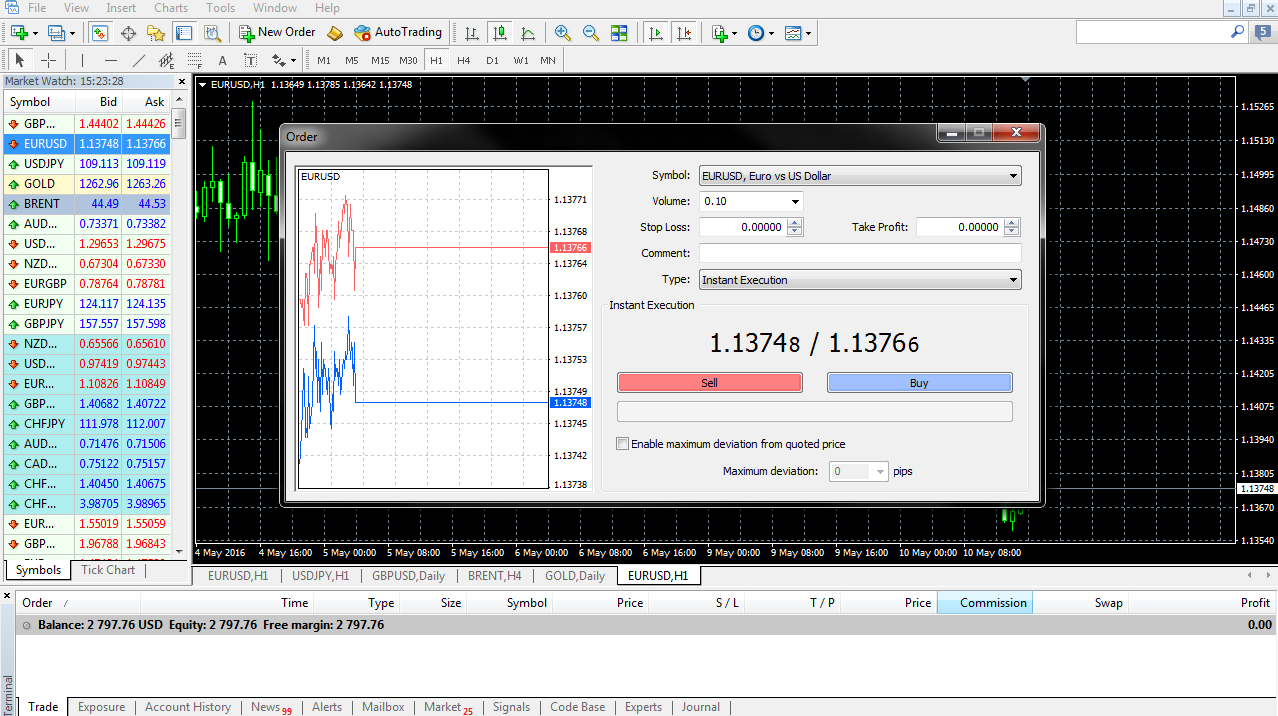
آموزش باز کردن پنجره خرید و فروش در متاتریدر ۴
بیایید نگاهی عمیقتر به پنجره ثبت سفارش داشته باشیم:
نماد (Symbol)
در خط اول “نماد” را میبینیم. در اینجا یک منوی کشویی حاوی تمام نمادهای موجود برای معاملات در ترمینال بروکر شما دیده میشود. اگر تمایل دارید جفت ارزی را که میخواهید معامله کنید، تغییر دهید از این فهرست استفاده کنید و نماد دیگری را انتخاب کنید.
حجم (Volume)
خط دوم مربوط به حجم معاملات است. این مبلغی است در مقیاس لات کامل که میخواهید در معامله خود سرمایهگذاری کنید. بسیار مهم است که بدانید یک لات کامل برابر با ۱۰۰ هزار واحد است. به این ترتیب باید با سایزهای دیگر لات نیز آشنا شوید. در زیر یک جدول کوچک حاوی حجم معاملات مختلف را میبینید:
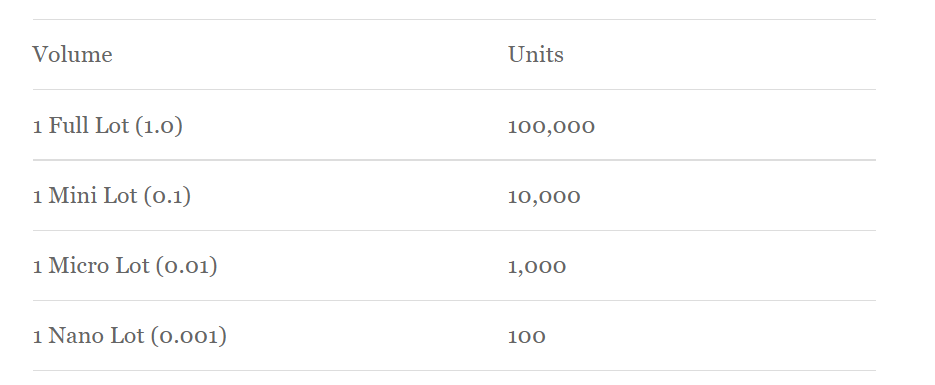
اگر تمایل دارید ارزش استاندارد هر پیپ را در جفت ارزها محاسبه کنید از دستورالعمل زیر استفاده کنید:
الف- جفتهایی که دلار آمریکا در آنها ارز پایه (base) است:
فرض کنید قصد معامله خرید جفت ارز USDCAD، در نرخ مبادله ۱.۱۳۵۰ را دارید. شما میخواهید در این معامله ۱ لات کامل (۱۰۰ هزار واحد) سرمایهگذاری کنید. بدین منظور باید بدانید که یک پیپ (۰.۰۰۰۱) چقدر ارزش دارد. ابتدا باید مقدار یک پیپ (۰.۰۰۰۱) را محاسبه کنید.

سپس نتیجه را در حجمی که میخواهید معامله کنید، ضرب کنید.

نتیجه این محاسبه برای ۱ لات کامل است.
به یاد داشته باشید که با استفاده از این محاسبه همیشه نتیجه نهایی را به ارز پایه دریافت میکنید. اما اگر دلار ارز پایه نباشد، بلکه یک ارز مظنه (quoted) باشد، به چه صورت خواهد بود؟ در ادامه به این موضوع خواهیم پرداخت.
ب- جفتهایی که دلار در آنها ارز مظنه است:
در این حالت فرمول کمی گسترش مییابد. شما همچنان فرمولی را که در بالا توضیح دادیم، بکار میبرید ولی باید نتیجه را در نرخ لحظهای ضرب کنید تا آن را به دلار تبدیل کنید. به یاد داشته باشید که نتیجه فرمول بالا به ارز پایه است.
فرض کنید قصد معامله فروش در جفت ارز EURUSD، در نرخ مبادله ۱.۰۹۰۰ را دارید. شما میخواهید در این معامله ۱ لات کامل (۱۰۰ هزار واحد) سرمایهگذاری کنید. اگر خواسته باشید مقدار ۱ پیپ (۰.۰۰۰۱) را به دلار محاسبه کنید، باید از فرمول زیر استفاده کنید:

نتیجه این محاسبه برای ۱ لات کامل است.
هنگام باز کردن معامله، حجمی را که مایل به معامله هستید با دقت انتخاب کنید. حالا به پنجره سفارشات برمیگردیم.
حد ضرر / حد سود (Stoploss \ Take Profit) در متاتریدر ۴
خط سوم در پنجره سفارشات به نقطه خروج از معامله مربوط میشود.
گزینه حد ضرر (Stoploss) به معاملهگر این امکان را میدهد، در صورتیکه حرکت بازار بر خلاف پیشبینی وی باشد، نرخی را برای بسته شدن خودکار معامله انتخاب کند.
گزینه حد سود (Take profit) به معاملهگر این امکان را میدهد در صورتیکه حرکت بازار در جهت پیشبینی وی باشد، نرخی را برای بسته شدن خودکار معامله انتخاب کند.
نوع معامله در متاتریدر ۴
این قسمت، نوع سفارشی را که میخواهید اجرا کنید شامل میشود. شما میتوانید یکی از این دو مورد را انتخاب کنید:
- اجرای فوری (Instant Execution)
این گزینه سفارش را به صورت آنی اجرا میکند. هنگامی که بخشهایی را که در بالا مورد بحث قرار دادیم پر میکنید، بسته به جهت معامله (خرید یا فروش) مورد نظر، میتوانید به سادگی روی خرید یا فروش کلیک کنید.
- سفارشات شرطی (Pending)
اگر میخواهید پلتفرم متاتریدر زمانی که قیمت به یک سطح مشخص در نمودار میرسد ورود به بازار را اجرا کند، از این نوع سفارش استفاده کنید.
ابزارهای متاتریدر
یکی از بهترین ویژگیهای پلتفرم متاتریدر ۴، مجموعه وسیعی از ابزارهای معاملاتی است که در دسترس هر معاملهگر قرار میدهد. برای مشاهده این ویژگیها، کافی است روی منوی کشویی “Insert” که در بالای ترمینال متاتریدر ۴ قرار دارد، کلیک کنید.
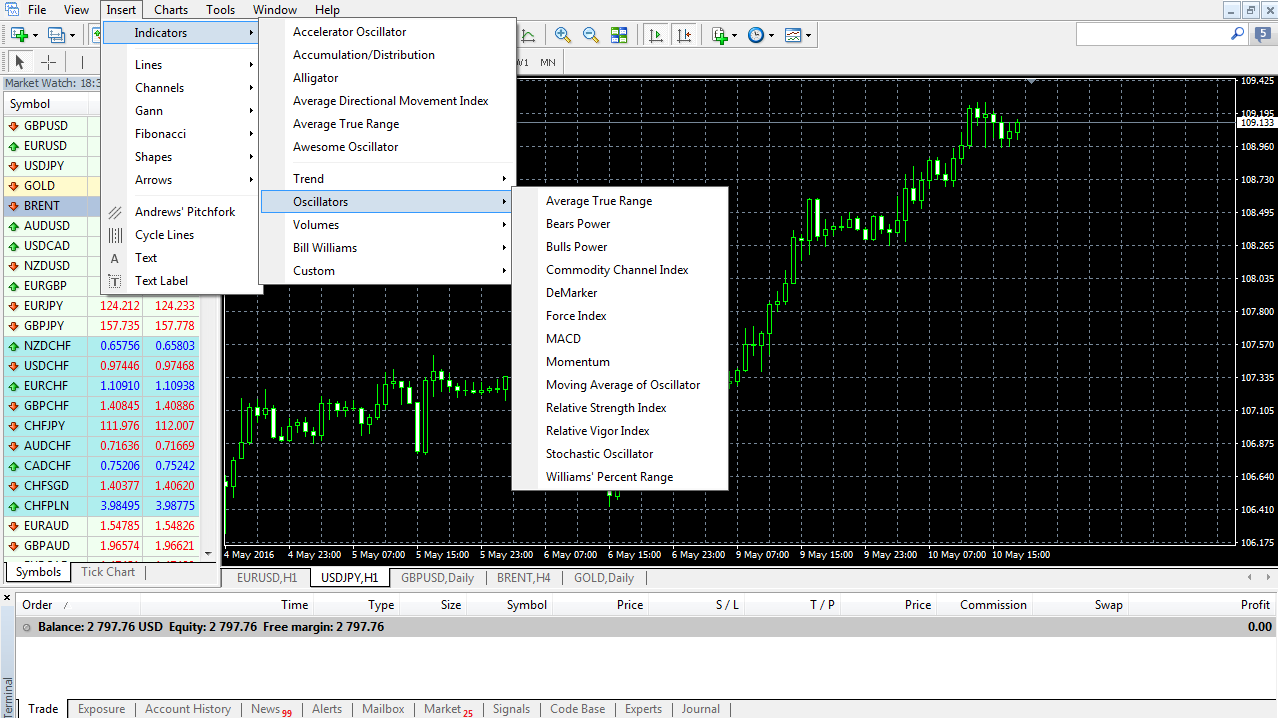
نحوه نمایش دادن ابزارها و ویژگی های متاتریدر ۴
در منوی کشویی “Insert” و در بخش اندیکاتورها (indicators)، میتوانید اسیلاتورهای (oscillators) موجود در این پلتفرم را مشاهده کنید.
در این قسمت اندیکاتورهایی وجود دارند که به روند (Trend)، حجم (Volume)، مومنتوم (Momentum) و غیره مربوط میشوند. یکی از ویژگیهای عالی متاتریدر بخش “Custom Indicators” است. شما میتوانید اندیکاتورهای معاملاتی سفارشی خود را با پارامترهای خاص ایجاد کنید و به پلتفرم متاتریدر اضافه کنید.
علاوه بر این، هزاران اندیکاتور برای تجزیه و تحلیل ابزارهای مالی وجود دارد که نمیتوان همه آنها را در پلتفرم گنجاند. بنابراین، اگر اندیکاتور خاصی را در ذهن دارید که در ترمینال متاتریدر موجود نیست، میتوانید آن را برنامهنویسی کنید یا به سادگی در گوگل جستجو کنید و پس از دانلود، آن را در پوشه “Indicators” متاتریدر قرار دهید. بعد ازک بار ریفرش، فایلهای روی کامپیوتر شما در منوی “Custom” ظاهر خواهند شد.
همچنین لازم به ذکر است که ترمینال متاتریدر ۴، مجهز به انواع ابزارهای معاملاتی مبتنی بر فیبوناچی نیز میباشد. این ابزارها شامل:
- فیبوناچی اصلاحی (Fibonacci Retracement)
- فیبوناچی زمانی (Fibonacci Time Zones)
- فیبوناچی بادبزنی یا فن (Fibonacci Fan)
- فیبوناچی کمانی (Fibonacci Arcs)
- فیبوناچی اکستنشن (Fibonacci Extension)
همانطور که قبلاً اشاره شد، اگر به اندیکاتور فیبوناچی دیگری نیاز دارید که در پلتفرم گنجانده نشده، میتوانید آن را ایجاد کنید، یا آن را در اینترنت پیدا کرده و دانلود کنید و به صورت دستی به پلتفرم معاملاتی خود اضافه کنید.
سایر ابزارهای طراحی که میتوانید استفاده کنید خطوط و کانالها هستند. این ابزارها میتوانند به تجزیه و تحلیل روندها یا سطوح خاص در نمودار کمک کنند.
الگوهای متاتریدر ۴ (MT4 Templates)
حال در مورد اینکه چطور میتوانید ترمینال فارکس متاتریدر ۴ خود را شخصیسازی کنید، بحث خواهیم کرد. در ابتدا، اگر تنظیمات نمودار پیشفرض را جذاب نمیبینید، میتوانید به راحتی آن را تغییر دهید. تنظیمات نمودار پیشفرض دارای پسزمینه سیاه، گرید (Grid) و کندلهای سیاه و سفید است. برای ایجاد تغییرات، روی نمودار کلیک راست کرده و گزینه “Properties” را انتخاب کنید. سپس ظاهر نمودار را با توجه به سلایق خود، تغییر دهید. در نهایت میتوانید ابزارهای تکنیکال مورد نظرتان را در نمودار اضافه کنید.
پس از انجام این کار، روی نمودار کلیک راست کرده و گزینه “Templates” را انتخاب کنید. روی گزینه ذخیره الگو “Save Template” کلیک کرده و انتخاب کنید قالبی را که ایجاد کردهاید، کجا ذخیره شود. اکنون میتوانید این الگو را در هر نموداری که در ترمینال متاتریدر ۴ دارید، بارگذاری کنید.
همچنین میتوانید برخی از الگوهای پیشفرض موجود در فهرست را انتخاب کنید. این الگوها شامل اندیکاتورهای ADX، Bollinger Bands، Momentum، Volume و غیره میشوند.
علاوه بر این، شما میتوانید برخی از الگوهای متاتریدر ۴ را که توسط معاملهگران مختلف در سراسر جهان استفاده میشوند، به صورت آنلاین پیدا کنید. برخی از آنها را دانلود کرده و به سادگی از طریق بخش الگو پلتفرم متاتریدر ۴ بارگذاری کنید. تنظیمات فوراً روی نمودارهای شما اعمال میشود.
قابلیت برنامه نویسی در متاتریدر (MQL4)
MQL4 مخفف MetaQuotes Language 4، یک زبان برنامهنویسی است که توسط MetaQuotes Software Corporation ایجاد شده است. MQL4 ریشه در زبان برنامهنویسی ++C دارد که به طور گسترده مورد استفاده قرار میگیرد و دارای قابلیتهای شیءگرا (Object-oriented) پیشرفته است. به این ترتیب، این زبان شما را قادر میسازد برنامههای پیچیدهای را کدنویسی کنید که به چندین محاسبات همزمان نیاز دارند.
پلتفرم برنامهنویسی MQL4 در متاتریدر معمولا تحت عنوان MetaEditor شناخته میشود که بهراحتی از طریق پلتفرم اصلی متاتریدر ۴ قابل دسترسی است. کافی است از منوی Tolls روی گزینه MetaQuotes Language Editor کیلک کنید یا از کلید میانبر F4 استفاده کنید.
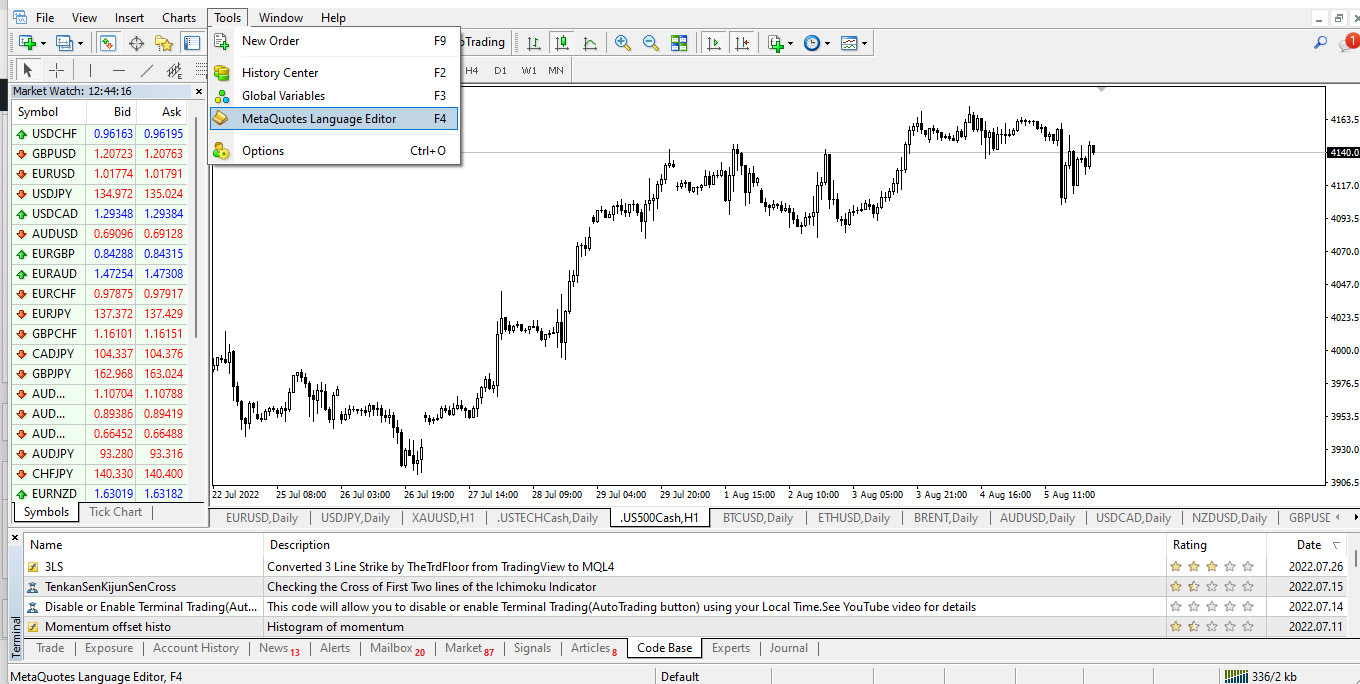
قابلیت برنامه نویسی در متاتریدر ۴
MQL4 در واقع به معاملهگر این امکان را میدهد برنامههایی ایجاد کند که به کمک آنها بازارها را به طور مؤثرتر و کارآمدتر از طریق یک فرآیند خودکار، تجزیه و تحلیل کند. سه نوع اصلی از برنامههای کاربردی که معمولاً با استفاده از MQL4 کدگذاری میشوند شامل موارد زیر هستند:
اسکریپت (Script) متاتریدر ۴: اسکریپتها برای انجام برخی از اقداماتی که یکبار به طور خودکار نیار است انجام شوند، استفاده میشوند. به عنوان مثال، ممکن است بخواهید یک سفارش شرطی (Pending) انجام داده یا معاملهای را بر اساس یک شرایط خاص ببندید، ممکن است قصد داشته باشید ابزارهای تکنیکال را به طور خودکار درج یا حذف کنید و یا حتی یک هشدار برای یک رویداد ایجاد کنید. انواع مختلفی از اسکریپتها وجود دارد که میتوان بر اساس نیاز یک معاملهگر ایجاد کرد.
اندیکاتور سفارشی در متاتریدر ۴: با MQL4 میتوانید اندیکاتورها و ابزارهای تکنیکال سفارشی خود را ایجاد کنید. پس از ایجاد یک اندیکاتور سفارشی، میتوانید از آن در نرم افزار نمودار استفاده کنید یا آن را در داخل Expert Advisor خود برنامهریزی کنید.
رباتهای فارکس (EA) متاتریدر ۴: رباتهای فارکس، استراتژیهای معاملاتی کاملاً خودکار هستند. تمام استدلالها برای ورود، مدیریت و خروج از یک معامله در برنامه معاملات الگوریتمی موجود هستند. در حین اجرای ربات فارکس، معمولاً نیازی به تعامل انسانی نیست. تمام فرآیندهای تصمیمگیری مربوط به معاملات در بازار بر اساس پارامترهای ارائهشده در کد MQL4 انجام میشوند.
همه چیز درباره ربات معامله گر (Expert adviser) + راهنمای فعالسازی در متاتریدر
در بخشهای بعدی نگاهی دقیقتر به هر یک از این برنامهها خواهیم داشت.
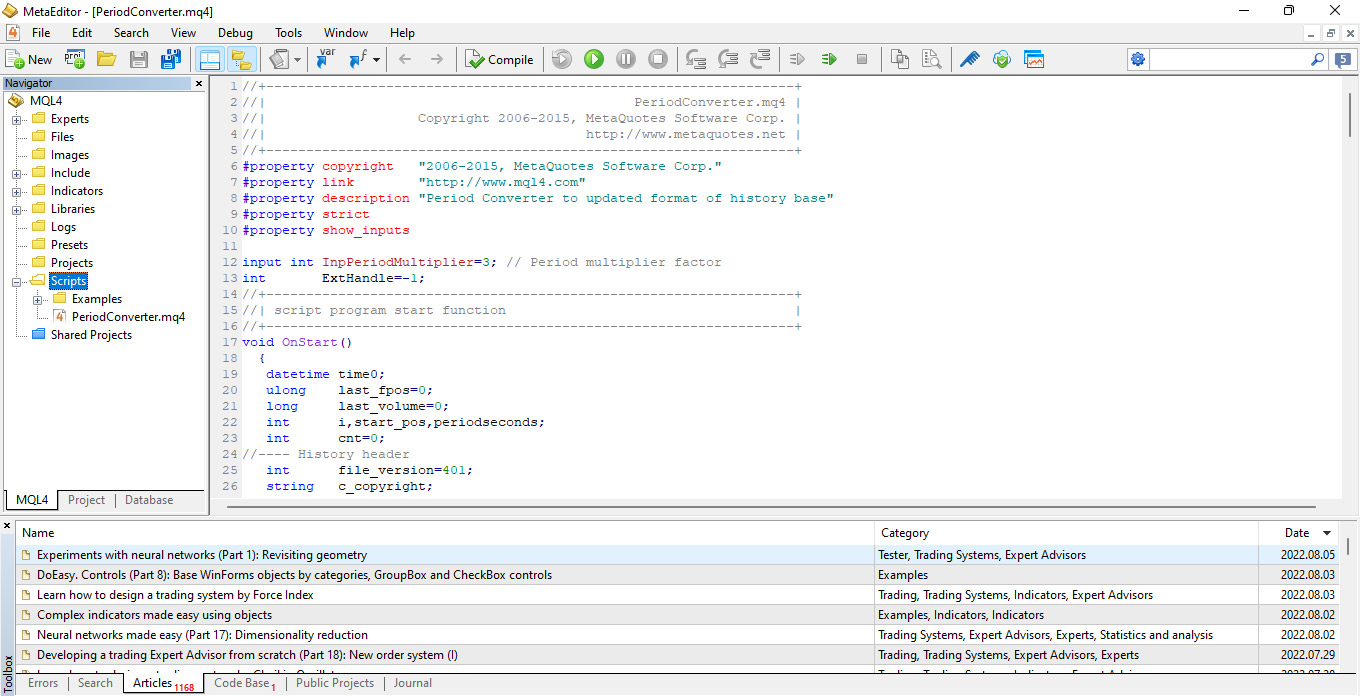
فضای کاربری پلتفرم MetaEditor
برنامهنویسی اسکریپت در MT4
اسکریپتهای متاتریدر ۴ میتوانند به خودکارسازی بسیاری از کارهای ساده و پیشپا افتاده کمک کنند تا معاملهگر بتواند زمان ارزشمند خود را بیشتر بر روی معاملات و کمتر بر انجام کارهای وقتگیر متمرکز کند. اسکریپتها بهویژه برای معاملهگران کوتاهمدت مفید هستند، چرا که اجرای معاملات در بازههای زمانی کوچکتر از اهمیت بالایی برخوردار هستند. اسکریپتها نه تنها به معاملهگر کمک میکنند تا فرآیند خاصی را برای داشتن کارایی بالاتر خودکار کند، بلکه میتوانند به کاهش خطاهای انسانی نیز کمک کنند.
اکنون درک این نکته مهم است که اسکریپتهای متاتریدر ۴ اقداماتی هستند که تنها یک بار پس از راهاندازی انجام میشوند و به صورت مکرر عمل نمیکنند. اما، کاربردهای عملی زیادی برای اسکریپتها وجود دارد. یکی از رایجترین کاربردها، خودکار کردن بخشی از فرآیند مدیریت معامله است، مانند بستن چندین سفارش یا جابجایی چندین حدضرر.
به عنوان مثال فرض کنید ۵ موقعیت باز در یک جفت ارز داشته باشید، و تمایل دارید حدضرر خود را با تعداد معینی پیپ از قیمتهای ورودی خود دور کنید. اگر مجبور باشید این عمل را به صورت دستی انجام دهید، ممکن است بسیار وقتگیر و مستعد خطا باشد. با برنامهنویسی یک اسکریپت سفارشی متاتریدر۴، میتوانید این کار را به طور همزمان در عرض چند ثانیه انجام دهید.
حال سناریویی را در نظر بگیرید که قصد دارید پس از انتشار یک گزارش اقتصادی که منجر به نوسانات شدید در بازار شده، همه سفارشهای شرطی خود را لغو کنید. چطور باید این کار را انجام دهید؟ اگر یک اسکریپت متاتریدر ۴ داشته باشید که به شما این امکان را بدهد که همه موقعیتهای خود را با چند کلیک ماوس ببندید (نه اینکه به صورت دستی این کار را انجام دهید) چقدر میتواند در زمان و هزینه شما صرفهجویی به عمل آید؟ اینها تنها چند مثال هستند که چگونه حتی سادهترین اسکریپتها میتوانند بهره وری یک معاملهگر را افزایش دهند.
اگرچه پلتفرم متاتریدر ۴ دارای اسکریپتهای پیشفرض است اما اکثر معاملهگران احتمالاً نیاز به ایجاد یک اسکریپت سفارشی برای انجام بسیاری از وظایف مورد نظر خود دارند. اگر به خودکارسازی برخی از جنبههای معاملات خود فکر میکنید، یک اسکریپت سفارشی متاتریدر ۴ ممکن است راه حل مناسبی برای شما باشد.
برنامهنویسی اندیکاتورها در متاتریدر
بسیاری از معاملهگران فارکس از اندیکاتورهای تکنیکال برای کمک در فرآیند تصمیمگیری معاملات خود استفاده میکنند. برخی از اندیکاتورهای تکنیکال محبوب در متاتریدر عبارتند از باندهای بولینگر (Bollinger Bands)، استوکاستیک (Stochastic)، شاخص قدرت نسبی (RSI)، کانال رگرسیون خطی (Linear Regression Channel) و موارد دیگر.
بسیاری از اندیکاتورهای تکنیکال در پلتفرمهای متاتریدر ۴ و ۵ وجود دارند که در دسترس معاملهگران فارکس است. اما گاهی اوقات، ممکن است بخواهید عناصر خاصی را از اندیکاتورهای مختلف در یک اندیکاتور سفارشی ترکیب کنید یا ممکن است ایدهای برای یک اندیکاتور تکنیکال داشته باشید که باید آن را از ابتدا بسازید.
وقتی صحبت از اندیکاتورهای سفارشی، اسکریپتها و رباتهای فارکس (EA) در متاتریدر میشود، چند نکته اساسی وجود دارد که باید به آنها توجه شود. پسوند فایل برای متاتریدر یا بصورت (ex4.) است و یا (mq4.). یک فایل (ex4.) یک نسخه گردآوری شده است که فقط توسط رایانه شما قابل خواندن است و اساساً کد منبع (Source Code) را در دسترس قرار نمیدهد. از سوی دیگر، یک فایل (mq4.) یک کد منبع قابل خواندن را فراهم میکند که قابل مشاهده و ویرایش است.
برنامهنویسی رباتها در متاتریدر
ربات فارکس (Expert Advisor) یک سیستم معاملاتی خودکار است که میتواند در بستر متاتریدر برنامهریزی شود. بر خلاف یک اسکریپت MT4 که میتواند عملیات مورد نظر را فقط یکبار انجام دهد، یا یک اندیکاتور سفارشی که به تحلیل بازار کمک میکند اما معاملات را در بازار اجرا نمیکند، یک ربات فارکس (EA) میتواند تمام فرآیندهای مربوط به معامله از جمله انتخاب معامله، مدیریت معامله و خروج از معامله را انجام دهد.
یک ربات فارکس به مجموعهای از قوانین تعریفشده برای اجرای سیستم معاملاتی در بازار نیاز دارد. بنابراین، اگر استراتژی معاملاتی دارید که دارای مجموعهای از قوانین خاص است که میتوان آن را با استفاده از توابع ریاضی برنامهریزی کرد، یک ربات فارکس میتواند برای شما مفید واقع شود.
ربات فارکس عاری از احساسات منفی است که اغلب معاملهگران زیادی را از دستیابی به پتانسیل خود باز میدارد. علاوه بر این، یک ربات فارکس به شما کمک میکند تا با رعایت دقیق قوانین از پیش تعیینشده، بدون وقفه یا حواسپرتی، در فرآیند مدیریت سرمایه و معامله خود نظم داشته باشید. ربات فارکس میتواند در حالی که شما خواب هستید، معامله کند و همیشه آماده اجرای طرح معاملاتی کدگذاری شده است.
چه نوع معاملهگرانی از استفاده از رباتهای فارکس سود میبرند؟
تعداد زیادی از معاملهگران وجود دارند که ممکن است راه حل معاملاتی الگوریتمی را برای اهداف خود مفید بدانند. به عنوان مثال، اگر یک شغل تمام وقت دارید، یا نمیخواهید به طور منظم بازارها را رصد کنید، یا فقط به یک رویکرد معاملاتی منظمتر نیاز دارید، ممکن است ربات فارکس گزینه مناسبی برای شما باشد.
کلید ایجاد یک ربات فارکس در متاتریدر ۴ این است که منطق معامله شما باید بر اساس برخی از متغیرهای قابل اندازهگیری یا کمی باشد که میتوانند برنامهریزی شوند. اگر چنین است، مزایای فوقالعادهای را که یک ربات فارکس میتواند بر عملکرد معاملاتی شما داشته باشد، در نظر بگیرید.
این مقاله در مورد قابلیتهای اصلی پلتفرم متاتریدر و نحوه کار با این پلتفرم برای افرادی بود که میخواهند به دنیای معاملهگری وارد شوند. اگر در رابطه با این موضوع پرسشی دارید، جامعه بزرگی از معاملهگران پلتفرم متاتریدر وجود دارند که میتوانید با آنها ارتباط برقرار کنید. همچنین میتوانید سوالات و نقطهنظرات خود را اینجا با ما و سایر مخاطبین به اشتراک بگذارید.
متاتریدر ۴ یا cTrader کدام بهتر است؟
جواب این سوال بستگی به نیاز معاملهگر دارد. برای معاملهگرانی که از سیستمهای معاملهگری خودکار استفاده میکنند، متاتریدر ۴ (MT4) انتخاب بهتری میتواند باشد. در حالی که معاملهگران دستی به دلیل اینکه cTrader رابط کاربرپسندتری دارد، کار با این پلتفرم برایشان لذت بخشتر خواهد بود. انتخاب اول بروکرها پلتفرم MT4 است و تنها تعداد محدودی از بروکرها cTrader را برای مشتریانشان ارائه میدهند.
چه پلتفرمی از MT4 بهتر است؟
پلتفرم MT4، نسبت به دیگر پلتفرمها امکانات بیشتری در اختیار تمام معاملهگران قرار میدهد. چندین بروکر راهحلهای اختصاصی ارائه میدهند که میتواند برای معاملهگران دستی انتخاب بهتری باشد؛ البته که گزینههای پیشرفته معمولا برای معاملهگران خرد در دسترس نیستند. همچنین باید گفت که چشمانداز برای معاملهگران خرد نیز در حال بهترشدن است و پلتفرمهای پیشرفتهتری احتمالا در آینده برای این معاملهگران منتشر میشوند.
آیا MT4 گزینه خوبی است؟
MT4 برای معاملهگران خرد، گزینه عالی و انتخاب قابل اعتمادی محسوب میشود. همینطور که این معاملهگران با کسب اطلاعات بیشتر نیازمندیهای بیشتری نیز پیدا میکنند این پلتفرم بیش از ۲۲ هزار EA (اکسپرت معاملاتی یا ربات) و اندیکاتورهای سفارشی در اختیار این معاملهگران قرار میدهد که این پلتفرم پایه را تبدیل به پلتفرم پیشرفتهای میکند.
آیا MT4 برای معاملهگری مناسب است؟
MT4 برای معاملهگران بهترین انتخاب قلمداد میشود چون از تمام ابزارهای مورد نیاز برای معاملهگری پشتیبانی میکند. معاملهگران میتوانند بسته به استراتژی خود، این پلتفرم را بروزرسانی کنند و تغییر دهند. بیشتر بروکرها از طریق این پلتفرم صدها دارایی (ابزار معاملاتی) را در چندین دستهبندی برای شما فراهم میکنند تا بتوانید آنها را معامله کنید. همچنین این پلتفرم برای مدیریت دارایی ها میتواند پلتفرم مناسبی باشد. بیش از هزاران مدیریتکننده حسابهای میکرو و معاملهگران خرد از این پلتفرم استفاده میکنند. موفقیت این پلتفرم در دنیای بازارهای مالی بخاطر دهها میلیون معاملهگری است که به این پلتفرم وفادار هستند.














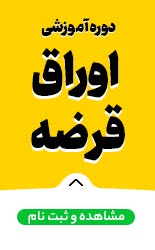





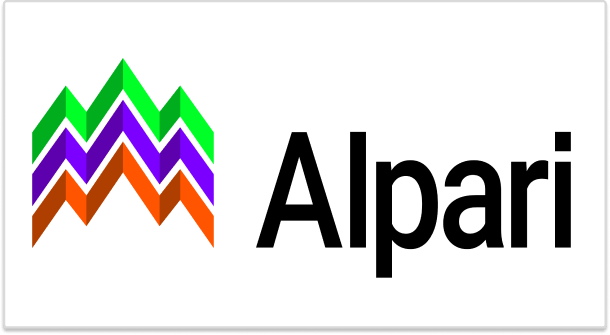

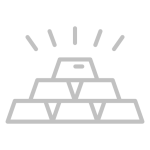
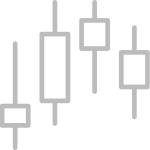
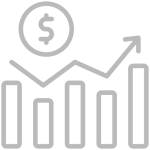

سلام میخواستم ببینم اگه حساب لایو بروکر اوربکس رو متصل کنیم به متاتریدر ۴ و سود بگیریم چجوری سرمایمون و سودمون برمیگرده به اوربکس که بتونیم برداشت بزنیم ؟ من هنوز حساب لایو باز نکردم و تازه وارد فارکس شدم و درحال آموزشم .
شما در متاتریدر ترید میکنید
واریز و برداشت رو از طریق سایت بروکر باید انجام بدین.
سلام
چرا در متاتریدر اجازه معامله رو نمیده میگه معامله غیر فعال است،علتش چیه؟
سلام
باید نوع خطا رو ببینم تا بتونم پاسخ شما رو بدم
من سرمایه خود را اچطور به ایران منتقل کنم.۱۰۰ هزاز دلار
چه بروکری؟
سلام خسته نباشید من حساب دمو ساختم کلا از ۸ usd استفاده کردم و سودم رسید به ۲۰۰ usd نیخواستم بدونم این usd، دلار هستش و اینکه اگه حساب واقعی بسازم واقعا میشه اینقدر سود کسب کرد؟
قطع MetaQuotes یعنی متا ۴ هم دیکه نمیشه روش معامله باز کرد ؟
سلام حقیقته که متاتریدر ۴ برای همیشه قطع میشه و دیکه نمیشه داخلش معامله باز کرد ؟ تو کانالی نوشته شده بود MetaQuotes برای متا ۴ قطع میشه ؟
سلام وقت بخیر
حیر چنین چیزی وجود نداره
اکسپرت هایی که برای متاتریدر ۴ استفاده میشه قابل استفاده در متاتریدر۵ هم هستند یا برعکس؟
سلام. خیر
خدا خیرتون بده یعنی من از اول که شروع کردم فارکس یاد بگیرم همش تو سایت شما هستم از بس مطالب جامع و کامل و مفید و کاربردی میزارین.
خدا قوت بهتون.
عالی بود.
سلام. خیلی ممنون از محبت شما
سلام من میخواستم از طریق وبسایت متاتریدر۴ لاگین کنم چکار کنم .برنامش تو گوشیم نصب هست.با برنامه نمی خواستم کارکنم راهنمایی کنی
از نسخه وب باید استفاده کنید
سلام خسته نباشید
من حساب دمو ساختم کلا از ۸ usd استفاده کردم و سودم رسید به ۲۰۰ usd
نیخواستم بدونم این usd، دلار هستش
و اینکه اگه حساب واقعی بسازم واقعا میشه اینقدر سود کسب کرد؟
سلام وقت بخیر
بله دلار هست.
سود و زیان از فارکس به استراتژی شما بستگی داره.